よく見るホームページを「お気に入り」に登録しておくと、毎回クリックするだけで簡単にそのホームページを開くことができます。
また、ホームページをカテゴリーごとにグループ化して「お気に入り」に追加することができ、Internet Explorer 9/10/11の場合は、「新しいタブ」ページからお気に入りページを開くこともできます。

Internet Explorerの種類(Windows 8 / Windows 8.1)
Internet Explorerには、次の2種類があります。
- スタート画面から起動するInternet Explorer
- Windows 8 / Windows 8.1のスタート画面から起動して使用します。
- デスクトップ用Internet Explorer
- 従来のInternet Explorer同様デスクトップ画面で動作します。
ページをピン留めする(Windows 8 / Windows 8.1)
スタート画面から起動するInternet Explorerの場合は、ページをスタート画面にピン留めして簡単に起動できるように設定することもできます。

ホームページをお気に入りに登録する
※画面デザインは異なる場合があります。
デスクトップ用Internet Explorerの場合
<Internet Explorer 8の場合>
1Internet Explorerを起動して、お気に入りに登録するホームページを開きます。
2[お気に入り]をクリックすると表示される、[お気に入りに追加]をクリックします。
![[お気に入りに追加]をクリック](/alphascope/file/623437796f3333332b584d7270586a4655762b676c673d3d/4d4947/image_2009_06_25_291551.jpg)
3「お気に入りに追加」画面で追加するページの登録名を入力して、[追加]をクリックします。
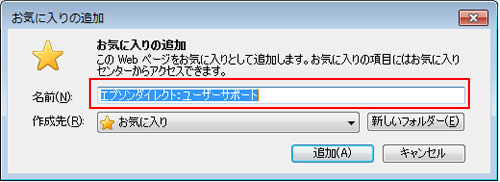
4追加したページを開くには、 または[お気に入り]をクリックし、「お気に入り」タブで、リストから登録したホームページを選択します。選択したホームページが開きます。
または[お気に入り]をクリックし、「お気に入り」タブで、リストから登録したホームページを選択します。選択したホームページが開きます。
<Internet Explorer 9/10/11の場合>
1Internet Explorerを起動して、お気に入りに登録するホームページを開きます。
2画面右上の をクリックすると表示される[お気に入りに追加]をクリックします。
をクリックすると表示される[お気に入りに追加]をクリックします。
![[お気に入りに追加]をクリック](/alphascope/file/623437796f3333332b584d7270586a4655762b676c673d3d/4d4947/image_2011_04_05_2915500.jpg)
3「お気に入りに追加」画面で追加するページの登録名を入力して、[追加]をクリックします。
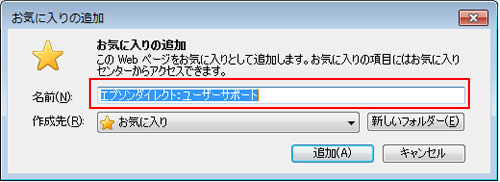
4追加したページを開くには、 または[お気に入り]をクリックし、「お気に入り」タブで、リストから登録したホームページを選択します。選択したホームページが開きます。
または[お気に入り]をクリックし、「お気に入り」タブで、リストから登録したホームページを選択します。選択したホームページが開きます。
スタート画面から起動するInternet Explorerの場合
<Internet Explorer 10の場合>
1スタート画面で[Internet Explorer]を選択して起動し、お気に入りに登録するホームページを開きます。
2画面下部のナビゲーションバーの をクリックします。
をクリックします。
※ナビゲーションバーが表示されていない場合は、右クリックすると表示されます。
タッチ操作の場合は、画面下端または上端からスワイプすると表示されます。
![[ピン留め]をクリック](/alphascope/file/623437796f3333332b584d7270586a4655762b676c673d3d/4d4947/image_2012_09_13_2915515.jpg)
3[お気に入りに追加]を選択します。
![[お気に入りに追加]を選択](/alphascope/file/623437796f3333332b584d7270586a4655762b676c673d3d/4d4947/image_2012_09_12_2915500.jpg)
4追加したページを開くには、アドレスバーをクリックし、「お気に入り」から表示したいホームページを選んでクリックします。選択したホームページが開きます。
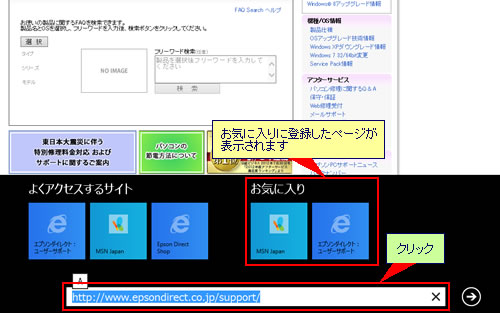

お気に入りに登録されたホームページは、次の方法でアクセスすることもできます。
1画面上で右クリックし、画面右上の をクリックして新しいタブを開きます。
をクリックして新しいタブを開きます。
タッチ操作の場合は、画面下端または上端からスワイプして、画面右上の をタップして新しいタブを開きます。
をタップして新しいタブを開きます。
2「お気に入り」から表示したいホームページを選んでクリックします。
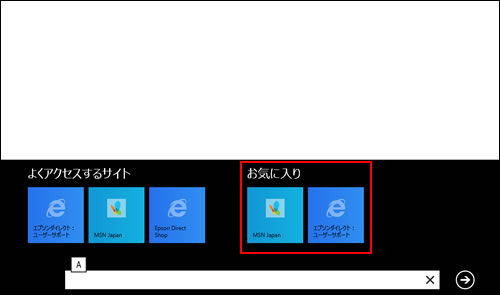
<Internet Explorer 11の場合>
1スタート画面で[Internet Explorer]を選択して起動し、お気に入りに登録するホームページを開きます。
2画面下部のナビゲーションバーの をクリックします。
をクリックします。
※ナビゲーションバーが表示されていない場合は、右クリックすると表示されます。
タッチ操作の場合は、画面下端または上端からスワイプすると表示されます。
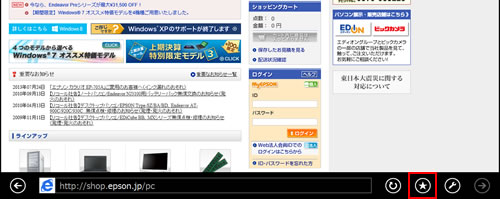
3 をクリックします。
をクリックします。
4ページの登録名を入力して[追加]をクリックします。
![ページの登録名を入力して[追加]をクリック](/alphascope/file/623437796f3333332b584d7270586a4655762b676c673d3d/4d4947/image_2013_09_20_2915522.jpg)
5追加したページを開くには、画面下部のナビゲーションバーの をクリックし、ページを選択します。
をクリックし、ページを選択します。
※ナビゲーションバーが表示されていない場合は、右クリックすると表示されます。
タッチ操作の場合は、画面下端または上端からスワイプすると表示されます。
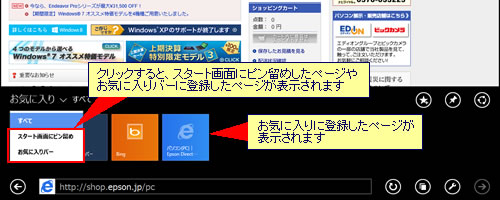
 このページの先頭へ
このページの先頭へ
※画面デザインは異なる場合があります。
1Internet Explorerを起動して、グループ化したいホームページを複数開きます。
2以下のいずれかの操作を行います。
<Internet Explorer 8の場合>
2-1[お気に入り]をクリックし、「お気に入りに追加」のプルダウンメニューから、[現在の全てのタブをお気に入りに追加]を選択します。
![[現在の全てのタブをお気に入りに追加]を選択](/alphascope/file/623437796f3333332b584d7270586a4655762b676c673d3d/4d4947/image_2009_06_25_291553.jpg)
<Internet Explorer 9/10/11の場合>
2-1画面右上の をクリックし、「お気に入りに追加」のプルダウンメニューから、[現在の全てのタブをお気に入りに追加]を選択します。
をクリックし、「お気に入りに追加」のプルダウンメニューから、[現在の全てのタブをお気に入りに追加]を選択します。
![[現在の全てのタブをお気に入りに追加]を選択](/alphascope/file/623437796f3333332b584d7270586a4655762b676c673d3d/4d4947/image_2011_04_05_2915501.jpg)
3「全てのタブをお気に入りに追加」画面でタブグループ名(フォルダー名)を入力して、[追加]をクリックします。
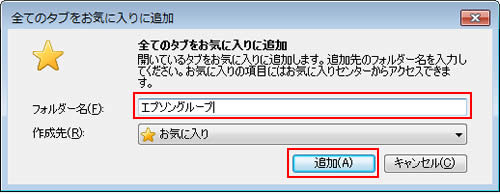
4以下のいずれかの操作を行います。
<Internet Explorer 8の場合>
4-1グループ化したホームページを開くには、[お気に入り]-「お気に入り」タブをクリックして、リストから登録したタブグループ(フォルダー)を選択し、右端の をクリックします。
をクリックします。
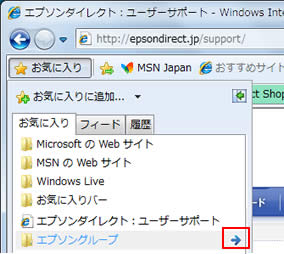
<Internet Explorer 9/10/11の場合>
4-1グループ化したホームページを開くには、画面右上の -「お気に入り」タブをクリックして、リストから登録したタブグループ(フォルダー)を選択し、右端の
-「お気に入り」タブをクリックして、リストから登録したタブグループ(フォルダー)を選択し、右端の をクリックします。
をクリックします。
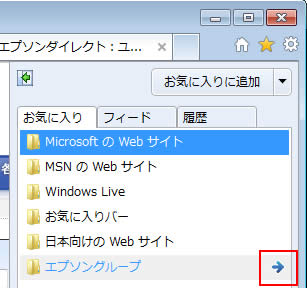

お気に入りページをピンで固定する(Internet Explorer(デスクトップ用))
デスクトップ用Internet Explorerの場合、よく見るページをWindowsのタスクバーにピンで固定して直接アクセスできるようにすることができます。
ページを固定する方法は次のとおりです。
※画面デザインは異なる場合があります。
1アドレスバー(ワンボックス)のアドレス左側のアイコンをクリックし、ページをタスクバーにドラッグします。
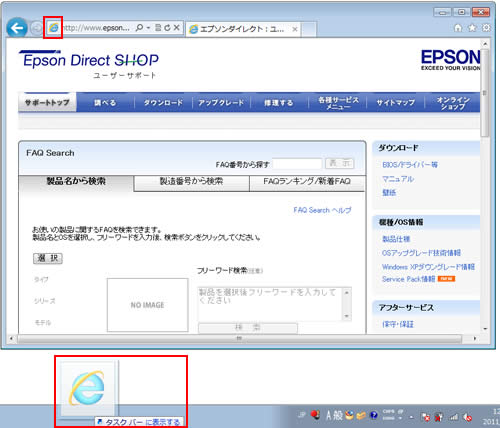
2固定したページを開くには、タスクバー上のアイコンをクリックします。

 このページの先頭へ
このページの先頭へ
